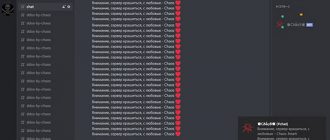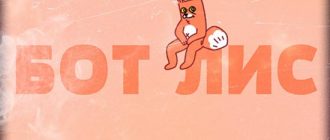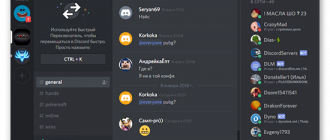После создания сервера в программе Дискорд пользователь сталкивается с многими обязанностями, без выполнения которых сервер просто не будет развиваться, и новые пользователи не захотят вступать в группу. Пользователям предлагают большое число автоматических помощников, которые способны взять часть задач для выполнения.
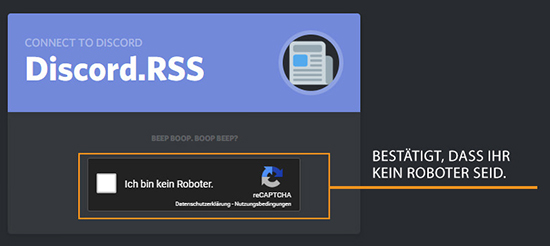
Зачем нужен такой бот?
Бот Discord разработан для публикации последних статей из RSS в канале. При этом, необязательно упоминая роль при публикации.
Особенности автоматического помощника:
- Несколько каналов на сервер;
- Команды для настройки каналов;
- Необязательная роль, которую указывают при публикации статьи в ленте;
- Специфическая обработка ссылок на YouTube, обнаруживает как длинные, так и короткие URL-адреса YouTube;
- Discord RSS bot помогает пользователю производить необходимые настройки таким образом, чтобы участник проекта чувствовал легкость управления, и привлекательный внешний вид.
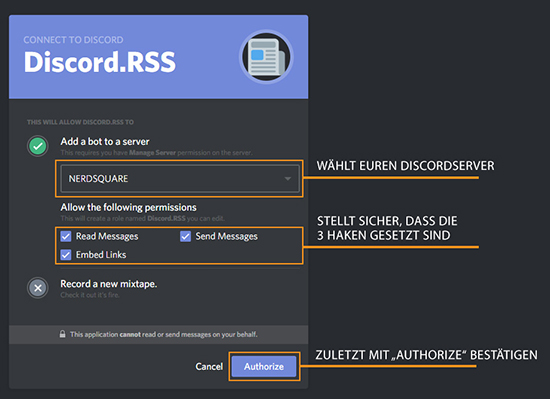
С помощью множества инструментов настройки пользователь управлять каналом, чтобы соответствовал требованиям администратора.
- Используйте фильтры, чтобы отфильтровать статьи, которые вы не хотите видеть в своей ленте.
- Упомяните пользователей, когда статья по их вкусу приходит с использованием фильтров.
- Извлеките любую информацию из свойств статьи и используйте ее.
- Пользователь может управлять настройками, чтобы никогда не пропустить ни одной статьи.
- Легко управлять и настраивать все каналы с помощью панели управления.
Бот требует определенных разрешений, которые вам будут предложены на экране приглашения. Каждое разрешение имеет причину, по которой оно требуется.
Причина разрешения:
- Чтение сообщений;
- Отправлять сообщения, когда вы используете команды;
- Создавать новые ссылки на RSS;
- Чтение истории сообщений.
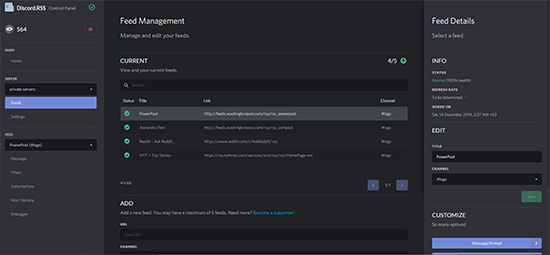
Правила пользования:
Убедитесь, что вы действительно упоминаете бота, а не роль с тем же именем. Убедитесь, что у вас есть разрешение «Администратор», если вы пытаетесь использовать команду администратора. Проверьте, что вы дали RSS все необходимые разрешения. Убедитесь, что ваш RSS-канал действителен, протестировав его на веб-сайте RSS-каналов. Если вы удалите канал и воссоздадите его с тем же именем, вам также нужно будет удалить и заново создать канал.
Как добавить и настроить бота?
Сначала пользователю необходимо пригласить автоматического помощника, чтобы появилась возможность использовать доступный функционал.
- Найдите необходимый канал, и добавьте.
- Используйте RSS. добавьте команду в нужный канал.
Как пользоваться таким ботом?
- rss.add <link> — Добавить канал к конкретному каналу. Обратите внимание, что пользователь копирует ссылку на канал, а не код.
- rss.remove — Открывает меню для удаления ленты из канала.
- rss.message — Открывает меню для настройки сообщения для конкретного канала.
- rss.embed — Открывает меню для настройки встраивания, которое будет отправлено вместе с сообщением. Команда помогает переопределит встраивание по умолчанию, которое Discord отправляет при размещении ссылки.
- rss.filters — Открывает меню для добавления или удаления фильтров в ленту. Это значит, что сообщения, в которых нет ни одного слова ни в одном из фильтров, не будут отправлены в программу Дискорд. В принципе — чем больше фильтров добавляете, тем больше сообщений проходит.
- rss.roles — Открывает меню для подписки роли, как общие, так и отфильтрованные подписки. Общие подписки упоминаются каждый раз, когда публикуется статья из ленты. Отфильтрованные подписки упоминаются только после того, как проходит фильтры для конкретных ролей.
- rss.sub/rss.unsub — Предлагает пользователю ввести роль, которую он должен добавить или удалить. Показывает список ролей, которые могут быть добавлены пользователю ботом. Роли, которые могут быть добавлены, — это роли, подписанные на каналы и находящиеся ниже порядка ролей бота в настройках ролей. Роли, подлежащие удалению, — это роли, которые находятся ниже порядка ролей бота.
- rss.test — Открывает меню для тестирования настроенного сообщения и встраивания в определенный канал, а также чтобы увидеть доступные теги.
- rss.options — Параметры RSS, которые не нуждаются в собственной команде